Khi bạn đang truy cập bất kỳ blog nào có liên quan đến WordPress thì bạn có thể gặp lỗi khi thiết lập kết nối cơ sở dữ liệu trong WordPress.
Bạn sẽ có thông tin về ba điều:
- Ý nghĩa của “lỗi khi thiết lập kết nối cơ sở dữ liệu trong WordPress.
- Lý do tại sao tất cả các thông báo này xuất hiện.
- Và sửa lỗi này trong WordPress.
Lỗi thiết lập một kết nối cơ sở dữ liệu
Hoạt động của WordPress dựa trên hai phần thiết yếu:
- Tệp của bạn - nó bao gồm phần mềm WordPress, chủ đề, plugins, và tất cả các nội dung tải lên phương tiện của bạn.
- Cơ sở dữ liệu của bạn: nơi thực sự lưu trữ tất cả dữ liệu về bài đăng và trang của bạn, bao gồm cả những thông tin quý giá.
Lý do cho lỗi được thiết lập:
Có thể có nhiều lý do đằng sau thông báo này. Nhưng hầu hết thời gian nó được thực hiện bởi cơ sở dữ liệu bị hỏng. Nó cũng xảy ra khi có các tệp lõi WordPress bị hỏng và gặp sự cố với máy chủ web của bạn. Lý do chính đằng sau sự cố này là chi tiết cấu hình cơ sở dữ liệu không chính xác trong tệp wp-config.php của bạn.
Bạn có thể xác định những vấn đề này và thực hiện kiểm tra để cô lập vấn đề.
Khắc phục lỗi thiết lập kết nối cơ sở dữ liệu:
Bản sửa lỗi tiềm năng 1: (đảm bảo và kiểm tra xem bạn vẫn có thể truy cập trang tổng quan WordPress)
Điều đầu tiên cần làm khi thông báo này xuất hiện trên giao diện người dùng của trang web, hãy kiểm tra xem bạn có gặp phải lỗi tương tự khi cố truy cập vào bảng điều khiển wp-admin của mình không. Nếu sự cố cũng tồn tại với trang tổng quan đó thì bạn có thể chuyển sang bước tiếp theo. Bạn đã thực hiện việc loại bỏ vấn đề như một nguyên nhân tiềm ẩn,
Nếu thông báo không giống như trên và một cái gì đó như thế này được viết trong màn hình “cơ sở dữ liệu cần sửa chữa” thì bạn có thể thực hiện theo các bước được đưa ra bên dưới.
Bước 1:
Chỉ cần bật tiện ích sửa chữa trong tệp wp-conf.php:
Trước khi bắt đầu quá trình này, chúng tôi cần chỉnh sửa wp-config, tệp php cho trang web của bạn. Có một bước khác để làm điều đó:
- Kết nối trang web của bạn với FTP.
- Và việc sử dụng công cụ quản lý tệp tích hợp của cPanel.
Địa chỉ giống như thư mục chứa wp-admin và wp-content là nơi thực sự chứa tệp wp-config.php của bạn.
Bạn sẽ phải thêm shortcode để chỉnh sửa wp-config.php của mình.
Xác định ('WP_ALLOW_REPAIR', true);
Trước khi đi xa hơn, hãy lưu những thay đổi bạn đã thực hiện cho đến thời điểm này.
Đường dẫn nhanh:
- {Mới nhất năm 2018} Đặt lịch hẹn TỐT NHẤT Plugins dành cho WordPress
- {Mới nhất 2018} Danh sách các Thanh trượt WordPress hàng đầu tốt nhất Plugins Bạn nên kiểm tra
- Beaver Builder vs Thrive Content Builder Vs Visual Composer: Ai CHIẾN THẮNG ??
- ThirstyAffiliates Link Cloaker WordPress Plugin Đánh giá: Làm thế nào để sử dụng nó
Bước 2:
Việc chạy tiện ích sửa chữa cơ sở dữ liệu tự động
Sau khi thêm đoạn mã được đưa ra ở trên, bây giờ bạn có thể truy cập vào công cụ sửa chữa cơ sở dữ liệu WordPress.
YOURDOMAIN.com/wp-admin/maint/repair.php
Chỉ cần nhấp vào cơ sở dữ liệu sửa chữa để khởi động công cụ. Sau khi công cụ khắc phục tất cả các vấn đề, trang web của bạn sẽ hoàn toàn hoạt động trở lại. Sau đó, bạn nên quay lại tệp wp-config.php của mình và xóa mã bạn vừa thêm vào tiện ích sửa chữa.
Sửa chữa tiềm năng 2: (Đi và kiểm tra thông tin đăng nhập cơ sở dữ liệu của bạn)
Trước khi tiếp tục bước này, hãy đảm bảo rằng cơ sở dữ liệu của bạn không bị hỏng và cũng kiểm tra xem thông tin đăng nhập cơ sở dữ liệu của bạn có đang hoạt động hay không.
Nếu bằng cách nào đó, những dữ liệu này không khớp với thông tin đăng nhập cơ sở dữ liệu mà bạn đã tạo qua trang tổng quan của mình. Do đó, WordPress sẽ không thể truy cập vào cơ sở dữ liệu của bạn. Chỉ cần sử dụng notepad và viết ra mã này.
</php
$ link = mysql_connect ('localhost', 'mysql_user', 'mysql_password');
Nếu (! $ Link) {
die ('Không thể kết nối:'. mysql_error ());
}
Echo ('Đã kết nối thành công ";
Mysql_close ($ liên kết);
?>
Chỉ cần thay thế MySQL bằng mysql_password bằng tên người dùng và mật khẩu thực. Sau đó, bạn phải tải tệp đó lên trang web của mình với sự trợ giúp của cPanel hoặc bằng FTP.
YOURDOMAIN.com/databasecheck.php.
Nếu "kết nối thành công" xuất hiện thì thông tin đăng nhập cơ sở dữ liệu của bạn đang hoạt động và chỉ cần chuyển sang bước tiếp theo.
Nhưng bạn có một tin nhắn nói rằng quyền truy cập bị từ chối sau đó phải có vấn đề với thông tin xác thực cơ sở dữ liệu.
Chỉ cần tạo thông tin đăng nhập cơ sở dữ liệu mới cho trang web WordPress của bạn.
1. Truy cập cơ sở dữ liệu SQL của tôi trong cPanel:
Chỉ cần lưu ý rằng máy chủ của bạn đang sử dụng cPanel, chỉ cần tạo tùy chọn Cơ sở dữ liệu MySQL trong bảng điều khiển.
2. Tạo người dùng mới:
Chỉ cần vào MySQL và tìm hộp Thêm người dùng mới, nhập tên người dùng và mật khẩu mới.
3. Chỉ cần thêm một người dùng mới vào cơ sở dữ liệu:
Sau khi tạo người dùng mới, bây giờ bạn có thể đi tới tùy chọn Thêm người dùng vào cơ sở dữ liệu và thêm người dùng vào cơ sở dữ liệu trang WordPress của bạn.
Sử dụng TẤT CẢ QUYỀN RIÊNG TƯ ở dòng tiếp theo.
4. Truy cập và cập nhật tệp wp-congig.php với người dùng cơ sở dữ liệu mới:
Để kết thúc quá trình này, bạn phải quay lại tệp wp-config.php trên trang web của mình và chỉ cần cập nhật DB_USER và DB_PASSWORD.
Sửa chữa tiềm năng 3 (Tải lại các tệp WordPress cốt lõi):
Nếu bằng cách nào đó tất cả các phương pháp trên không hoạt động để khắc phục thì bạn nên thực hiện với phương pháp này.
Chỉ cần tải lên một bản sao mới của WordPress lên trang web của bạn. Nó sẽ không ảnh hưởng đến nội dung hiện có của bạn, plugins và chủ đề.
Chỉ cần cập nhật phiên bản của WordPress bằng cách truy cập wordpess.org.
Tất cả những gì bạn cần làm bây giờ là giải nén tệp zip và xóa thư mục wp-content cùng với tệp wp-config-sample.php.
Ngoài ra, đọc:
- Cách thay đổi URL đăng nhập quản trị viên WordPress bằng WordPress Plugins
- Bạn có nên đầu tư vào WordPress Hosting được quản lý 2018: Ưu và nhược điểm
- Đừng bỏ lỡ chương trình giảm giá mùa đông này từ TemplateMonster: Mua chủ đề Bodacious với mức giảm giá 35-45%!
- Tư cách thành viên WordPress tốt nhất Plugins ĐỂ Tạo Trang web Thành viên trong WordPress
Tải lên tệp còn lại qua FTP trên WordPress. Chỉ cần ghi đè lên các tệp trùng lặp.
Điều này sẽ làm cho không có tệp cốt lõi nào của bạn bị hỏng, điều này sẽ khắc phục tất cả vấn đề.
Sửa chữa tiềm năng 4 (Cố gắng nói chuyện với chủ nhà của bạn):
Nếu bằng cách nào đó, tất cả các phương pháp đều không thành công và bạn có thể gặp một số vấn đề. Một số vấn đề tiềm ẩn của máy chủ lưu trữ là:
- Máy chủ cơ sở dữ liệu của bạn không hoạt động
- Cơ sở dữ liệu của bạn bằng cách nào đó đã đạt được hạn ngạch
Cuối cùng, nếu bạn đang gặp vấn đề như vậy thì bạn nên đến gặp chủ nhà chăm sóc khách hàng.
Bây giờ bạn có thể sửa lỗi thiết lập thông báo kết nối cơ sở dữ liệu. Hãy chia sẻ nó trên tất cả các nền tảng truyền thông xã hội. Hãy cho tôi biết nếu có một số vấn đề.

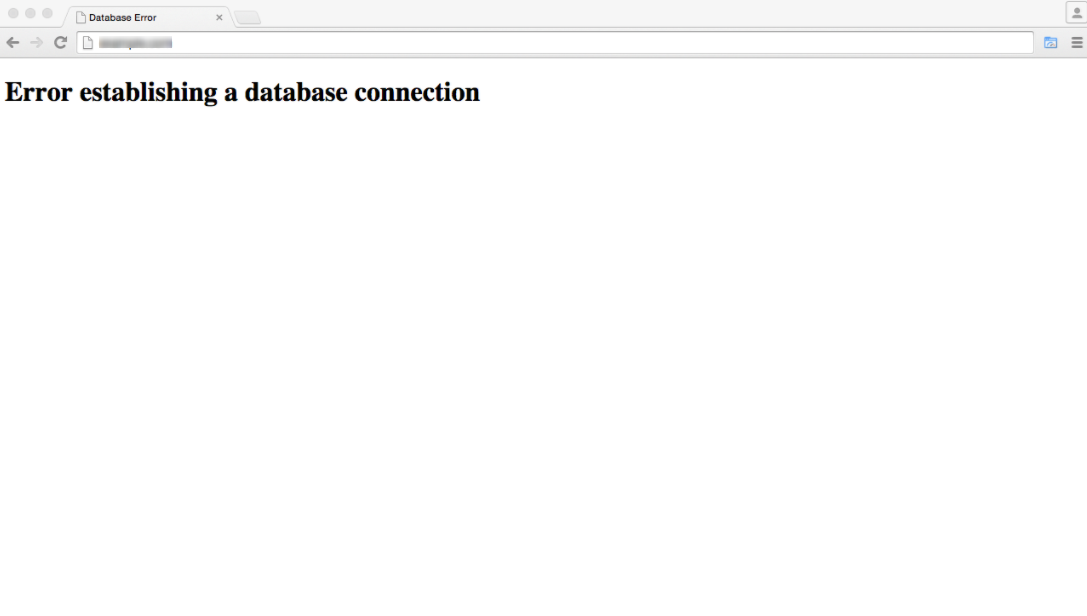
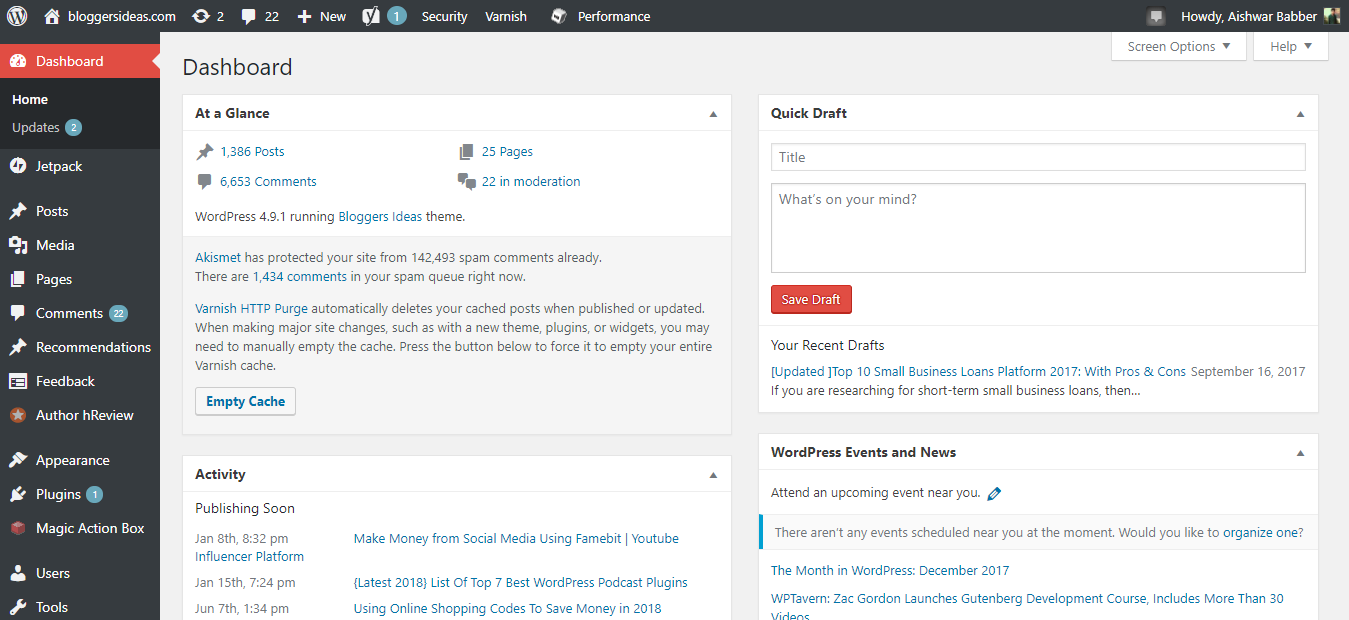





Hi
Đây là prabhu. tôi là nhà phát triển web và tôi làm việc với wordpress. Bài viết này về Cách khắc phục “Lỗi thiết lập kết nối cơ sở dữ liệu” trong WordPress thực sự rất hay. là một người dùng wordpress chắc hẳn ai cũng đã từng gặp phải vấn đề này ít nhất một lần. như một người mới bắt đầu nó sẽ là một cơn ác mộng. Nhưng bài viết này thực sự tốt để biết cách khắc phục vấn đề này. Cảm ơn rất nhiều
Này, Prabhu Ganesh
Thật tốt khi nghe vậy !!
Nice Artical… .. Hữu ích cho tôi… Cảm ơn một lần nữa
Chào mừng nhất !!
Chúng tôi ở đây để giúp bạn.